Windows10系统之家 - 安全纯净无插件系统之家win10专业版下载安装
时间:2017-08-12 17:03:04 来源:Windows10之家 作者:huahua
最近一位windows10系统用户反馈自己特别想在网易云音乐中创建自己喜欢的歌单,可却不知如何操作,操作很久都没有成功。win10系统网易云音乐网页端歌单怎么创建?下面小编介绍win10系统网易云音乐网页端歌单的创建教程。
1、在百度首页键入“网易云音乐”,百度一下。

2、在搜索结果中找到云音乐的官方网站。

3、这样我们就进入了,云音乐官网,然后登陆自己的账号就行了。#f#

4、进入我的音乐,然后你就会在左侧能看到创建歌单的按钮。
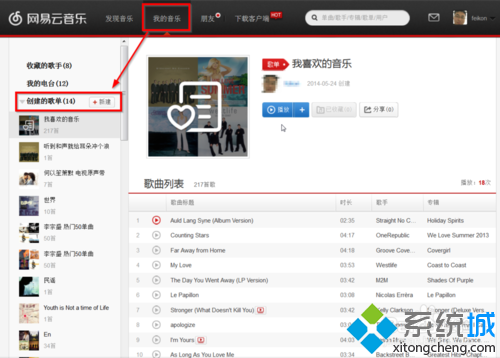
5、现在我们就创建自己的歌单,然后把自己歌单的名字加上去,我创建的名字是“愿无岁月可会回头”,然后创建。
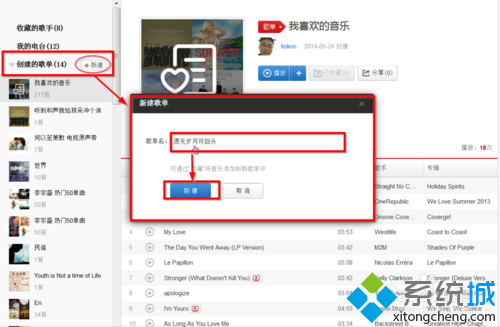
6、现在我们已经创建完毕,只是现在里面一首歌还没有,这时我们可以试着去添加一些歌进去。
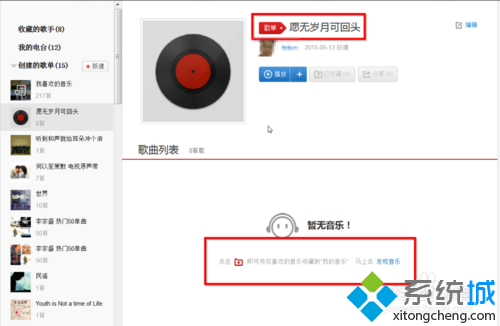
7、我们现在随便找一首歌,然后可以看到截图里面的那个框,点进去。

8、选择刚才我们创建的歌单,把这首歌加进去,好了,你以后就可以添加自己喜欢的了。
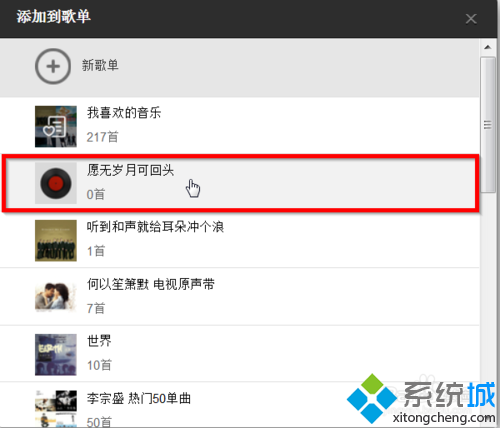
以上就是win10系统网易云音乐网页端歌单的创建教程介绍了。方法非常简单。有同样需求的朋友们,都可以动手尝试一下!
热门教程
热门系统下载
热门资讯





























